Днес ще разберем как да използваме функцията Live Loops на GarageBand. Те ви позволяват да пуснете малко музикален цикъл в квадрат на мрежа (или да запишете свой собствен) и след това да задействате този цикъл, като докоснете квадрата. Всичко играе навреме, така че можете да го използвате за DJ с цикли и мостри и да създавате болни капки като VITALIC. Като алтернатива, Live Loops са фантастичен начин да ремиксирате вашите собствени записи в движение, като ви позволяват експериментирайте с това как напредват вашите собствени песни, без цялото това досадно влачене на аудиозапис срокове.
GarageBand е съкратена версия на Logic на Apple, но това е малко като да се каже, че Ferrari е съкратена версия на Rolls Royce. Това би трябвало да бъде наистина бърз, добре управляван Rolls Royce и това вече е ужасно сравнение на колата, но разбирате моята идея: GarageBand е страхотен и супер мощен. Също така са Live Loops. Може да изглеждат като чудо с едно попадение, но всъщност са фантастичен начин за създаване на изпълняващи песни. Да разгледаме.
Поглед към Live Loops
За да започнете, отворете безплатното приложение GarageBand, създайте нов проект и докоснете Live Loops в горната част на екрана. Както всичко в GarageBand, Live Loops работи както на iPhone, така и на iPad. Най -лесният начин да започнете с Live Loops е да отворите един от съществуващите шаблони. Избрах Electro Funk, но всеки ще го направи.
Тук виждате решетката. Редовете съдържат различни инструменти, а циклите от всеки от тези инструменти са подредени по екрана в колони. Докоснете play и първата колона се възпроизвежда. Докоснете някой от циклите в тази колона, за да ги стартирате и спрете. Ще забележите, че те не стартират или спират веднага щом ги докоснете - те чакат до началото на следващата лента, за да направят това. Това гарантира, че циклите се възпроизвеждат в синхрон.

Снимка: Култът към Mac
За да превключите към цяла колона наведнъж, докоснете насочения нагоре шеврон в долната част на тази колона. Това е чудесен начин да превключвате между стих и припев, да речем.
Има някои правила, според които квадратите могат да играят. Е, едно основно правило - само един цикъл може да играе подред наведнъж. Ако мислите, че инструментът в този ред е свирен от човек - например китара - тогава те могат да свирят само една партия наведнъж. Това има чистия страничен ефект, който ви позволява да задействате цяла колона и след това да превключите само на китарната част, да речем.
Редактиране на цикли на живо
Можете да редактирате съдържанието и настройката на цикъл по един от двата начина. В нормалния режим, който използвахме досега, можете да докоснете двукратно празен квадрат или клетка. За да редактирате съществуващите цикли, трябва да въведете Режим на редактиране, което правите, като докоснете иконата с решетка с молив в долния ляв ъгъл на екрана.

Снимка: Култът към Mac
В режим на редактиране можете да докоснете клетка, за да копирате/изтриете, да редактирате съдържанието на клетката или да промените нейните настройки. Тук отивате да принудите цикъл да следва темпото и височината на останалата част от песента например, или да изберете дали цикълът да се повтаря отново или отново, или просто да свири веднъж. Днес обаче няма да се занимаваме с това, но е добре да знаем къде се намират тези неща.
Едно нещо, което трябва да се отбележи, е, че Live Loop наистина е същият като аудио или MIDI песен от основния изглед на времевата линия, тази, в която виждате всичките си песни, подредени в редове. Просто те са смачкани на квадрати и имат чиста анимация, подобна на часовник, за да покаже напредъка на пистата вътре.

Снимка: Култът към Mac
Тъй като те са обикновени песни, можете да ги редактирате като такива. В режим на редактиране докоснете клетка, докоснете редактиране в изскачането на черните балончета и песента ще се отвори, готова за редактиране.
Създаване на нови цикли
Какво ще кажете за изграждането на собствени песни? В крайна сметка предоставените шаблони са забавни, но те са същите, които всеки има. Нека започнем отначало с празна мрежа от Live Loops. Можете също да превключите в изгледа Live Loops от една от вашите собствени песни по всяко време, като докоснете малката икона Live Loops в горния ляв ъгъл на екрана.
За да се върнете към главния екран за избор на Live Loops, докоснете иконата, която се състои от голям квадрат, ограден от два по -малки квадрата. На iPad това е иконата вляво от иконата на микрофона. Докоснете това и след това докоснете банката Ново бутон. Ако вече има инструменти тук, докоснете ги и натиснете Изтрий в изскачането на черните балончета, докато екранът се изпразни.
Има три начина за вкарване на контури в мрежата. Единият е да плъзнете съществуващ цикъл или аудиозапис. Друго е да запишете цикъла с помощта на един от софтуерните инструменти на GarageBand - клавиатурата или новия барабанна машина, например. Третият е запис от външен източник. Това може да е друго музикално приложение на вашия iPad или инструмент, свързан с iPad, като китара.
Добавете Apple Loop към Live Loops
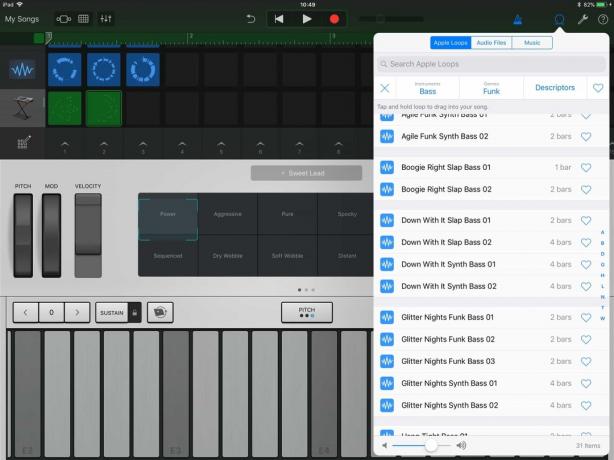
Снимка: Култът към Mac
За да добавите съществуващ цикъл, докоснете иконата на цикъла (като въже от въже) и ще видите списъка. Можете да избирате от Apple Loops, свои собствени аудио файлове (ако сте добавили някои към GarageBand) или музика от вашата библиотека. Ще добавя няколко барабана. За да направите това, просто ги плъзнете в мрежата и ги пуснете. Избрах три подобни бримки и ги поставих в един и същи ред.
След това ще добавим малко бас по същия начин. Ако настроите цикъл за възпроизвеждане, можете да визуализирате Apple Loops срещу него.
Запишете сензорен инструмент в Live Loops
Сега имаме някои фънки бас и барабани, благодарение на доставените от GarageBand Apple Loops, ще добавим страхотна клавиатурна линия. Ще направя това с един от синтезаторите на GarageBand и ще записвам директно в клетката на цикъла.
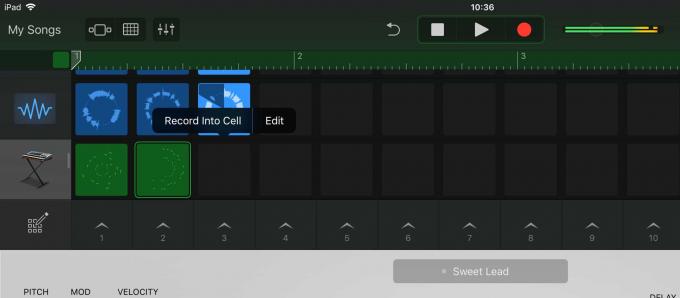
Първо създайте нова песен, като докоснете Бутон плюс в колоната източник. След това докоснете Инструментии изберете клавиатура. Избрах алхимичния синтезатор. Сега играйте, докато намерите звук, който ви харесва. Ще изчакам.
Сега, за да запишете, просто докоснете клетката, в която искате да записвате, и изберете Запис в клетка от появата на черните балончета. Сега натиснете play, за да стартирате всичко, и докоснете бутона за запис, когато сте готови за запис. Обратното броене на метрото на екрана започва да ви отчита и след това излизате. Пуснете цикъла си и той се записва в клетката. Натиснете стоп и ще видите как се появява.
Ако сте записали по -къса част от очакваната от клетката, можете да влезете в режим на редактиране, докоснете клетката си, докоснете Настройкии докоснете Дължина. Там можете да намалите дължината на цикъла, за да пасне на записаното ви аудио - можете да намалите наполовина броя на лентите, например.
Други съвети за Live Loops
Както видяхте, когато докосвахте в настройките на Live Loops, там има всякакви разширени настройки. Но засега ще ви оставя с още няколко съвета за добавяне на песни.
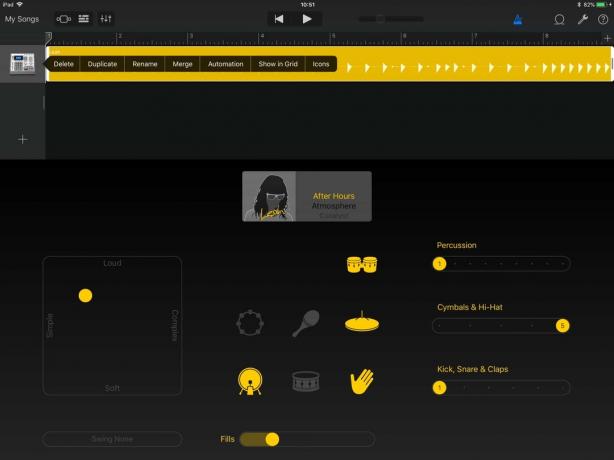
Снимка: Култът към Mac
Ако сте в обикновения изглед на старомодни песни, можете да вземете песен и да я добавите към мрежата. Просто докоснете иконата на парчето (барабанна машина в моя пример, по -горе) и изберете Показване в мрежа да направя точно това.
Можете също да плъзнете музикални песни от приложението Файлове. Просто го отворете в изглед Slide Over на iPad и плъзнете аудио файл в мрежата Live Loops. Толкова е лесно.
Live Loops е мощен начин за изграждане на песни и за тяхното изпълнение и това е още преди дори да стигнем до възможността да записваме изпълнение. Това отнема малко практика, но се надяваме, че първоначалните ви разочарования ще бъдат изгладени с това ръководство.

